
So installieren Sie phpfpm auf centos7: Installieren Sie zuerst Nginx über den Befehl „yum install nginx“; führen Sie dann den Befehl „yum install php php-fpm php-mysql“ aus, um phpfpm schließlich zum Parsen von PHP zu konfigurieren .

Die Schritte zum Konfigurieren von Nginx unter CentOS 7 sind wie folgt:
Erst aktualisieren, lecker, installieren Sie es selbst, wenn yum ist nicht installiert
yum update
1. Nginx installieren
yum install nginx
Öffnen Sie Nginx und stellen Sie es so ein, dass es beim Booten startet
systemctl start nginx
systemctl enable nginx
Geben Sie nach Abschluss localhost ein und Die folgende Seite wird angezeigt und zeigt an, dass die Installation erfolgreich war. Die Seite enthält zwei Informationen, eine ist der Pfad zur Konfigurationsdatei und die andere ist der Pfad zum www-Verzeichnis
2. Installieren Sie die neueste Version von PHP und PHP-FPM
Hinweis: Die Versionen von PHP und PHP-FPM müssen konsistent sein
yum install php php-fpm php-mysql php-devel php-gd php-pecl-memcache php-pspell php-snmp php-xmlrpc php-xml php-pdo
php-pgsql php-pecl-redis php-soap
Nach erfolgreicher Installation führen Sie Folgendes aus Befehl zum Überprüfen der PHP-Version
php -v
Nachdem das Standard-PHP-FPM erfolgreich installiert wurde, /var/run/php-fpm Es wird eine Datei php-fpm.pid
geben 3. Konfigurieren Sie Nginx zum Parsen von PHP
1) Ändern Sie die Nginx-Konfigurationsdatei
vim /etc/nginx/nginx.conf
auf dem Server. Fügen Sie den folgenden Code ein:
location ~ \.php$ {
try_files $uri =404;
fastcgi_pass unix:/var/run/php-fpm/php-fpm.sock;
fastcgi_index index.php;
fastcgi_param SCRIPT_FILENAME $document_root$fastcgi_script_name;
include fastcgi_params;
###Save user landing page to cookie: srcid for PHP files
##add_header Set-Cookie $srcid;
}Verwenden Sie die folgende Site-Konfiguration Anweisungen zur Unterstützung der URL-Verschönerung:
location / {
try_files $uri $uri/ /index.php?$query_string;
}2) Ändern Sie die PHP-FPM-Konfigurationsdatei
vim /etc/php-fpm.d/www.conf
Suchen Sie die folgenden drei Codezeilen und ändern Sie sie wie folgt
<span class="color">user = nginx <br/><span class="color">group = nginx <br/><span class="color">listen = /var/run/php-fpm/php-fpm.sock </span></span></span>
Wenn dieser Schritt nicht konfiguriert ist, meldet der Browser beim Öffnen der PHP-Datei einen Fehler
„Die gesuchte Seite ist vorübergehend nicht verfügbar“
3) Ändern Sie php.ini
listen.owner ===
Suchen Sie cgi.fix_pathinfo und ändern Sie es auf 0
vim /etc/php.ini
Nachdem die obige Konfiguration abgeschlossen ist, starten Sie nginx und php-fpm neu
cgi.fix_pathinfo=0
Testen Sie, ob die Konfiguration erfolgreich ist
systemctl restart php-fpm nginx
vim /usr/share/nginx/html/test.php
Öffnen Sie lcoalhost/test.php im Browser
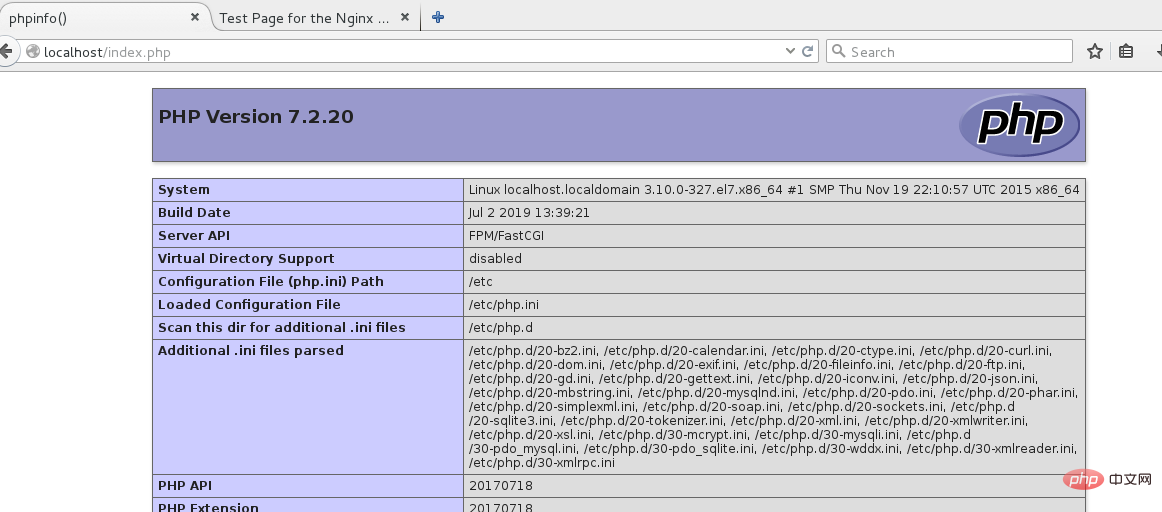
Empfohlen: „Centos-System-Tutorial“
Das obige ist der detaillierte Inhalt vonSo installieren und konfigurieren Sie PHPFPM in Centos7. Für weitere Informationen folgen Sie bitte anderen verwandten Artikeln auf der PHP chinesischen Website!
 Hunderte
Hunderte
 Centos7 Firewall schließen
Centos7 Firewall schließen
 Welche Konfigurationsmanagement-Tools gibt es?
Welche Konfigurationsmanagement-Tools gibt es?
 console.readline
console.readline
 Freelaunchbar
Freelaunchbar
 So stellen Sie den IE-Browser wieder her, um automatisch zu EDGE zu springen
So stellen Sie den IE-Browser wieder her, um automatisch zu EDGE zu springen
 Was ist der Unterschied zwischen CSS-Framework und Komponentenbibliothek?
Was ist der Unterschied zwischen CSS-Framework und Komponentenbibliothek?
 Lösung zur Verlangsamung der Zugriffsgeschwindigkeit bei der Anmietung eines US-Servers
Lösung zur Verlangsamung der Zugriffsgeschwindigkeit bei der Anmietung eines US-Servers
 So optimieren Sie die Tomcat-Leistung
So optimieren Sie die Tomcat-Leistung




